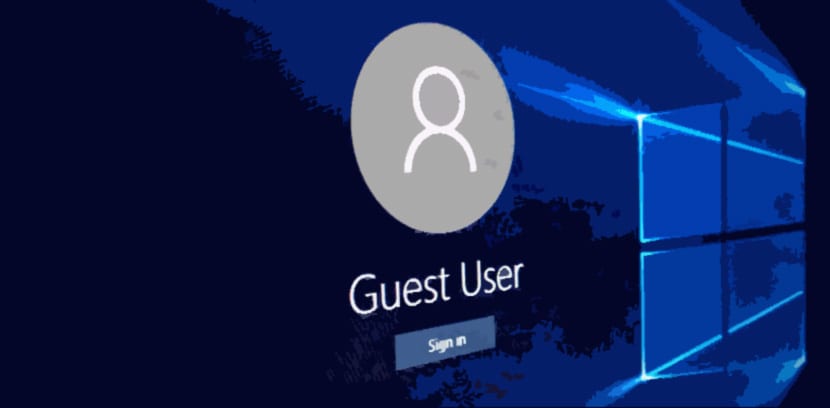
Windows 10は、デフォルトで共有コンピューターに興味深いオプションをもたらします。それは、ユーザーの高速切り替えです。 この変更には、開いている作品を保存せずにユーザーアカウントをより高速に交換できるという利点がありますが、短所や短所もあります。 これらの欠点の中には、 すべてのユーザーにコンピューターをシャットダウンさせる または、各ユーザーが必要とするすべてのリソースとメモリを維持するための強力なコンピュータが必要です。
Windows 10では、新しい機能がデフォルトで有効になっていますが、 この新機能を無効にすることができます、ユーザーアカウントを開くには、現在のアカウントを閉じる必要があります。これにより、リソースを節約し、必要なときにいつでも機器の電源を切ることができます。 それのための グループポリシーを開いて、この新しい機能を無効にするだけです。.
ユーザーの高速切り替えは、より多くのコンピューターリソースとメモリを消費します
非常に難しいように思われるかもしれませんが、真実はプロセスが単純であるということです。 これを行うには、«を押す必要がありますWindowsキー+ R«、次のテキスト«gpedit.msc»を記述し、«OK»ボタンをクリックすると、[グループポリシー]ウィンドウが開きます。 ディレクティブのリスト内で、次のパスを探します。
Configuration > Administrative Templates > System > Logon
このルートでは表示されます Windows10にログインしたときに読み込まれるポリシーのリスト。 «というディレクティブを探す必要があります簡易ユーザー切り替えのエントリポイントを非表示にする«、どちらが無効になるか、«無効»になります。 高速ユーザースイッチを削除するには、このディレクティブを有効にするだけで、無効から有効になります。
今、私たちはすべてを保存し、 新しい変更が有効になるようにコンピューターを再起動します。 今後、ユーザーを変更したり、単にコンピューターの電源を切ったりするには、各セッションのジョブと開いているウィンドウを閉じる必要があります。